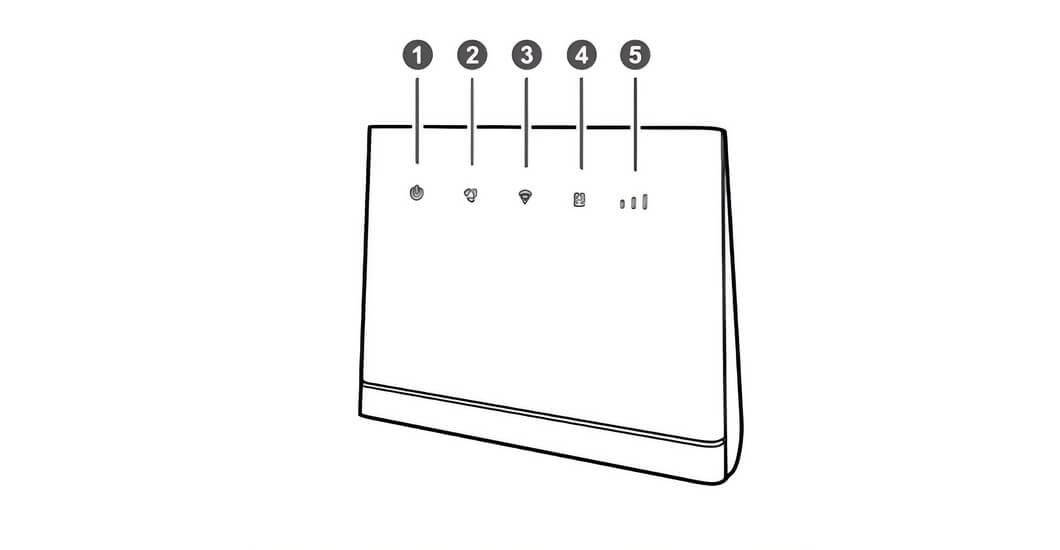- Как обеспечить дом доступом в интернет по Wi-Fi и улучшить качество голосовой связи
- Как подключить домашний интернет, не испортив интерьер проводами, без ремонта, сверления и коробов под кабель
- Невидимый монтаж
- Сколько стоит сохранить ваш ремонт
- Тариф МТС «Для ноутбука»: 100 ГБ интернета, бесплатная раздача, телевидение и кино. Цена, условия, подробности
- Основные условия тарифа «Для ноутбука»:
- Стоимость тарифа «Для ноутбука»
- Телевидение и кино для пользователей тарифа «Для ноутбука»
- Особенности тарифа «Для ноутбука мини»
Как обеспечить дом доступом в интернет по Wi-Fi и улучшить качество голосовой связи
Wi-Fi у вас дома не только обеспечит стабильную работу всех интернет-сервисов на вашем гаджете, но и может улучшить качество голосовой связи. Нет Wi-Fi? Давайте разберёмся, с чего начать.
Для создания дома сети вам, в первую очередь потребуется устойчивый доступ в интернет. Это может быть и проводной интернет, и мобильный. Проводной интернет надёжнее и сложностей у вас будет меньше. Но зачастую, особенно за городом, возможности провести проводной интернет нет.
Если речь о мобильном интернете, то прежде всего при помощи смартфона убедитесь в том, что у вас дома есть хотя бы одно место, где скорость интернета достаточно высока и стабильна: страницы в браузере открываются без больших задержек, вы можете без перебоев слушать музыку через интернет. Чаще всего нужное место находится у окна.
Если место с быстрым мобильным интернетом найдено, именно туда нужно поставить Wi-Fi-роутер. Это такое устройство, которое будучи подключённым к интернету, может к нему подключить и ваши гаджеты — без проводов.
Роутеры бывают разными. В некоторые можно установить SIM-карту (не из вашего смартфона — отдельную, со своим тарифом) для подключения к мобильной сети.
Альтернатива — роутер, к которому можно подключить 3G- или 4G-модем. В таком случае роутер подключается к мобильному интернету через модем. Для модема также нужна отдельная SIM-карта.
Выбор роутера может оказаться не самой простой задачей для тех, кто это делает впервые. Если это ваш случай, обязательно обратитесь в магазине к консультанту за помощью и объясните ему, для чего именно подбираете устройство. В частности, обратите внимание на то, что есть роутеры, в которые и SIM-карту установить нельзя, и модем к ним не подключить — такие вам не подойдут. Если хотите знать про выбор роутера больше, у нас есть отдельная статья.
Роутер, подключённый к мобильному интернету и находящийся в месте устойчивого сигнала сотовой сети, обеспечит стабильным интернетом ваши гаджеты даже в тех частях дома, где вы обычно испытываете сложности с подключением к сотовой сети. Более того, вы cможете и звонить со своего мобильного через Wi-Fi — качество связи будет лучше.
Если стабильного мобильного интернета в вашем доме нет совсем, то и Wi-Fi-роутер, умеющий подключаться к сотовой сети (4G-роутер), к сожалению, вряд ли вам поможет. Рассмотрите возможность подключения дома к проводному интернету.
Если вам нужен роутер, поддерживающий соединение с выберите подходящую модель в нашем интернет-магазине или обратитесь за помощью в салон МТС.
Для роутера также потребуется отдельная (не из вашего смартфона) и подходящий тариф, позволяющий раздавать мобильный интернет на другие устройства. Мы рекомендуем тариф «Для Ноутбука».
Роутер расположите в месте наилучшего приёма сигнала сотовой сети. Обычно, это место у окна. Настройте роутер в соответствии с руководством пользователя. Роутер создаст Wi-Fi-сеть —подключите к ней свой смартфон или планшет.
картинке выше — типичный хотя ваше устройство может внешне отличаться. Цифрой 2 помечен индикатор режима сети. Вы можете рассчитывать на хорошее интернет-соединение, если есть подключение к 4G (индикатор голубой) или хотя бы к 3G (индикатор синий). Если индикатор красный, то есть проблема с возможно, она неправильно установлена.
(не все!) Wi-Fi-роутеры, в которые нельзя установить можно подключить к мобильной сети МТС при помощи Возможно, у вас есть такой роутер или вы захотите его купить.
USB-модем, который вы приобретёте, должен поддерживать работу с сетью МТС и уметь подключаться к сети 4G. Выберите подходящую модель в нашем интернет-магазине или обратитесь за помощью в салон МТС.
Для модема также потребуется отдельная (не из вашего смартфона) и подходящий тариф, позволяющий раздавать мобильный интернет на другие устройства. Мы рекомендуем тариф «Для Ноутбука».
Расположите роутер с модемом в месте наилучшего приёма сигнала от сотовой сети — как правило, у окна. Воспользуйтесь руководствами пользователя обоих устройств для настройки работы. Обратите внимание на индикаторы, которые есть на роутере и модеме, — они указывают на то, в каком режиме работают устройства, обозначают различные неполадки — всё это обычно описано в инструкции.
Всё работает? Подключайте свой смартфон к созданной Wi-Fi-сети. Используйте любимые интернет-сервисы и звоните через
Как подключить домашний интернет, не испортив интерьер проводами, без ремонта, сверления и коробов под кабель
Если дом подключать к интернету и телевидению, по квартире приходится тянуть кабель. От щитка в подъезде — к роутеру, от роутера — к компьютеру, телевизору или другим устройствам. Да, чтобы свести количество кабеля к минимуму, роутер мы оставляем в коридоре у входа, а все подключения стараемся сделать по Wi-Fi. Но Wi-Fi от двери «добивает» далеко не везде. Это особенно актуально для больших квартир или загородных домов. Когда ремонт уже сделан, разведение кабеля доставляет неудобства и портит эстетику. Оказывается, без больших затрат такой монтаж можно сделать почти незаметным. Рассказываем.
Невидимый монтаж
У жителей Москвы и Московской области появилась возможность провести высокоскоростной домашний интернет так, чтобы он не навредил ни ремонту, ни интерьеру. Решение подходит и для нового подключения, и для тех, кто уже подключён.
Для разведения проводов по дому МТС стала применять не обычный, а прозрачный оптический кабель, который прокладывается вдоль потолочного или напольного плинтуса. Фишка в том, что кабель легко монтируется с помощью специального прозрачного клея — стены сверлить не придется. Быстро, без шума и пыли.
Такой монтаж впишется в самый разный интерьер, так как практически не видим на поверхности любого цвета и текстуры — дерева, плитки, ламината, пластика, ткани, бумаги. С невидимым монтажом провода можно протянуть в любое место квартиры, а роутер установить так, чтобы покрытие было более равномерным.
Сколько стоит сохранить ваш ремонт
Есть три варианта выполнения невидимого монтажа. Стоимость зависит от длины кабеля:
- пакет «Невидимый монтаж Light»: длина кабеля до 10 метров — 990 рублей;
- пакет «Невидимый монтаж 20»: до 20 метров кабеля — 1 800 рублей;
- пакет «Невидимый монтаж 30»: до 30 метров кабеля — 2 800 рублей.
Подключить интернет по новой технологии просто:
- Оставьте заявку в форме ниже.
- Согласуйте время для выезда специалиста.
- Специалист на месте проведёт диагностику и выполнит подключение.
Эта услуга для вас, если вы живёте в Москве или Московской области, хотите подключиться к интернету или заменить монтаж, уже будучи подключёнными — в том числе для того, чтобы переместить роутер.
Тариф МТС «Для ноутбука»: 100 ГБ интернета, бесплатная раздача, телевидение и кино. Цена, условия, подробности
Для тех, кому нужен мобильный интернет для ноутбука, роутера, модема МТС предусмотрела особый тариф с огромным пакетом интернет-трафика и целым набором полезных бонусов.
Мы рекомендуем использовать с тарифом «Для ноутбука» в модеме или роутере, с помощью которого к интернету подключается ноутбук или стационарный компьютер. Кроме того, может быть установлена в смартфон, к которому компьютер или другое устройство подключится по , Bluetooth или USB.
Основные условия тарифа «Для ноутбука»:
- 100 ГБ мобильного интернета на месяц;
- работает в сети МТС по всей России без доплат;
- бесплатная подписка более чем на 200 телеканалов и каталог фильмов в онлайн-кинотеатре KION;
- возможность раздавать интернет по , Bluetooth или USB в пределах месячного пакета.
Стоимость тарифа «Для ноутбука»
Абонентская плата по тарифу списывается раз в месяц и зависит от региона подключения. Скажем, в Москве тариф обходится в 1190 рублей в месяц. Уточнить стоимость в вашем регионе можно на странице тарифа. При переходе по ссылке обратите внимание на выбранный на сайте МТС регион — в случае необходимости смените его на нужный вам.
При переходе на тариф «Для ноутбука» плата за первый месяц использования списывается сразу. Если нужной суммы нет на счету, сменить тариф не удастся.
Телевидение и кино для пользователей тарифа «Для ноутбука»
В абонентскую плату по тарифу включена особая подписка в онлайн-кинотеатре KION . В неё входит более 200 телеканалов и обширный каталог фильмов и мультфильмов. Чтобы воспользоваться подпиской, авторизуйтесь в мобильном приложении KION при помощи той SIM-карты, на которой подключён тариф «Для ноутбука». При авторизации потребуется вводить код из SMS, а потому SIM-карту нужно установить в гаджет, умеющий принимать сообщения. После авторизации SIM-карту можно вернуть в ваш модем или роутер. Фильмы и телевидение из KION будут для вас доступны на смартфонах, планшетах, умных телевизорах и ПК.
Некоторые условия тарифа могут отличаться в зависимости от региона. Детали можно уточнить на странице тарифа.
Особенности тарифа «Для ноутбука мини»
Тариф «Для ноутбука мини» для тех, кому 100 ГБ в месяц — многовато. Здесь интернет-пакет — 60 ГБ, а стоимость — ниже, 950 рублей. Прочие условия те же.